1、隐诏潞逾乐藏、恢复控制面板或控制面板中选项的方法隐藏控制面板中的选项:步骤:右键点击开始 - 运行,在运行对话框中输入gpedit.msc,确定或者回车,打开组策略编辑器;

2、我们也可以在下面的完全控制面板中点击编辑组策略打开本地组策略编辑器;

3、在打开的组策略编辑器窗口左侧依次展开:用户配置 - 管理模板,在管理模板中左键单击:控制面板;

4、在控制面板对应的右侧窗口,找到:隐藏指定的“控制面板”项并左键双击:隐藏指定的“控制面板”项;

5、在隐藏指定的“控制面板”项的窗口,我们点击:已启用,并点击:不允许的“控制面板”项的列表的显示;
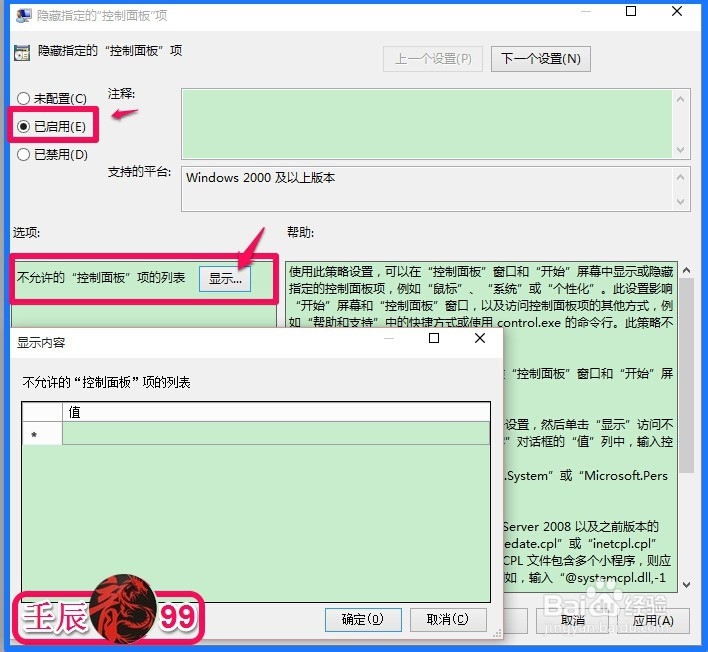
6、假设我们要隐藏“鼠标”项,在不允许的“控制面板”项的列表中输入:Microsoft.Mouse,点击:确定;
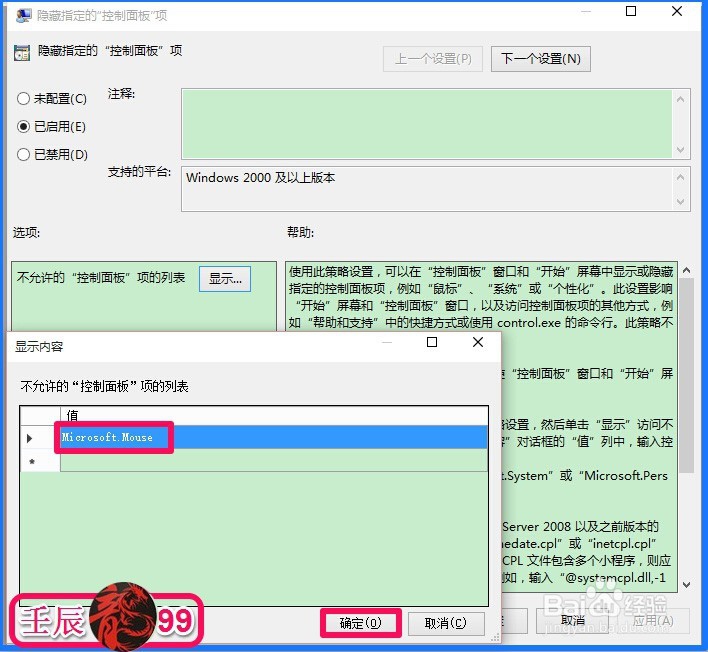
7、回到隐藏指定的“控制面板”项的窗口,我们点击:应用 - 确定,退出组策略编辑器;

8、打开控制面板,我们会发现“鼠标”选项隐藏起来了,用同样的方法我们也可以隐藏控制面板中的其它选项。
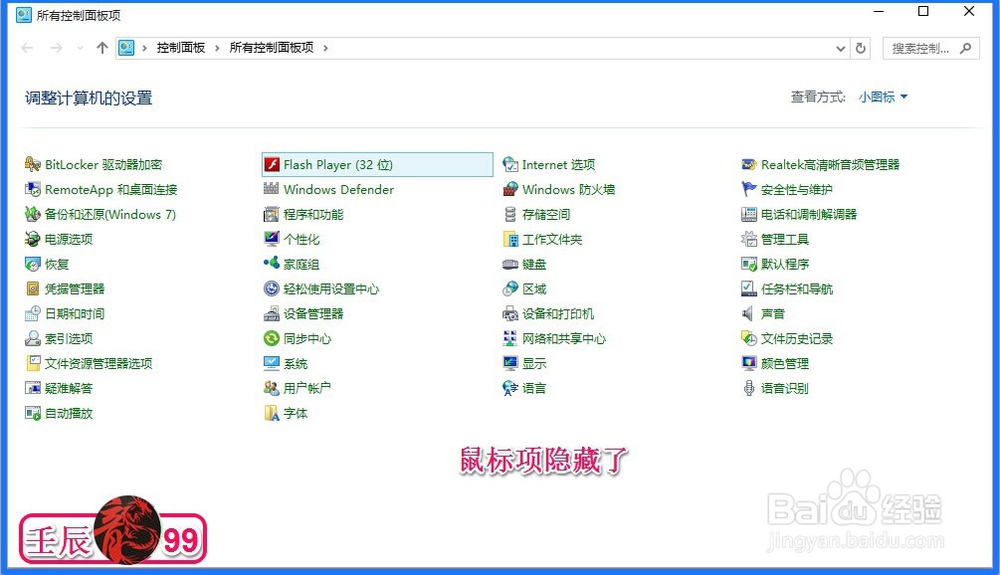
9、恢复控制面板中的选项:如果我们需要恢复控制面板中的选项,如:“鼠标”项,按上述的方法打开组策略编辑器,找到隐藏指定的“控制面板”项,把已启用更改为“未配置”或者“已禁用”,退出组策略编辑器;

10、打开控制面板可见控制面板中的“鼠标”选项已经恢复。

11、隐诏潞逾乐藏、恢复控制面板:在组策略编辑器中,我们还可以把控制面板隐藏起来,其他人就是打开了电脑,也无法更改控制面板中的设置。步骤:在组策略编辑器中的控制面板对应的右侧轻拔吴悃窗口,左键双击:禁止访问“控制面板”和PC设置;

12、在禁止访问“控制面板”和PC设置窗口,我们把“未配置”更改为“已启用”,再点击:应用 - 确定,退出组策略编辑器;

13、回到系统桌面,我们右键点击开始 - 控制面板,弹出限制提示对话框:本次操作由于这台计算机的限制而被取消。请与你的系统管理员联系。控制面板不能打开;

14、但我们自己要使用控制面板时,只要把“已启用”更改为“未配置”或者“已禁用”,就可以打开控制面板。
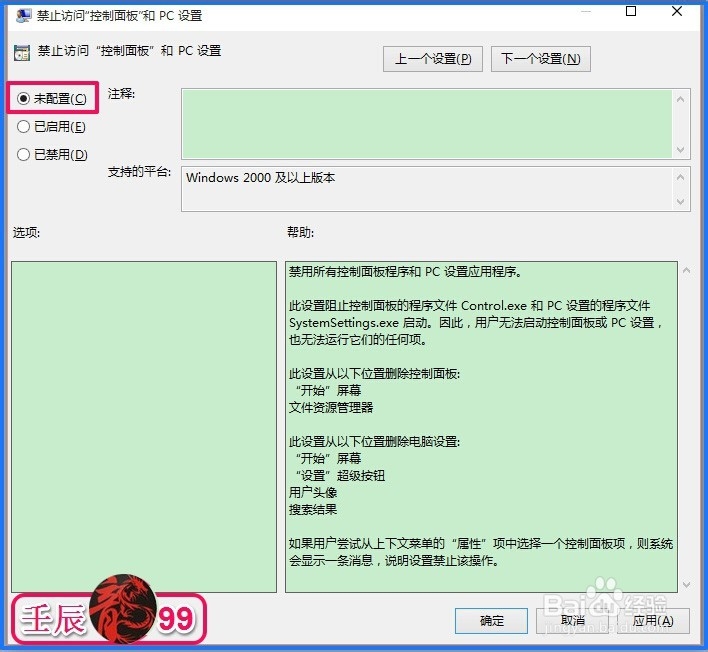
15、上述即:隐藏、恢复控制面板中选项或者隐藏恢复控制面板的方法,本文在Windows10系统下撰写,说明在Windows10系统中也可以用上述方法隐藏、恢复控制面板中的选项或者隐藏、恢复控制面板。供朋友们参考和使用。